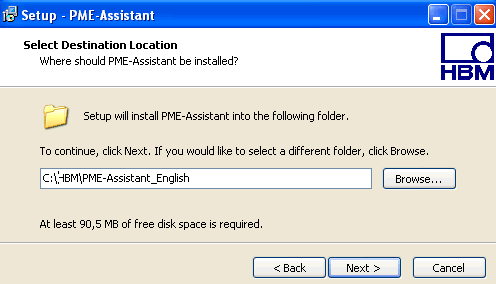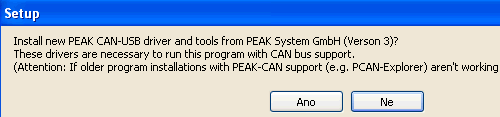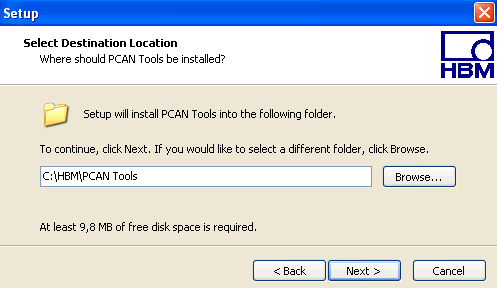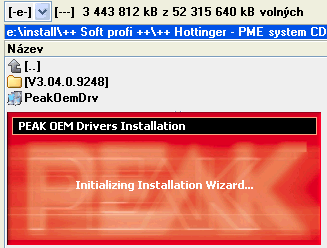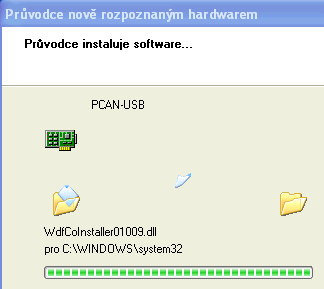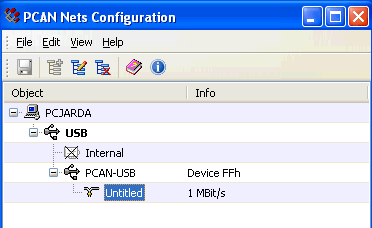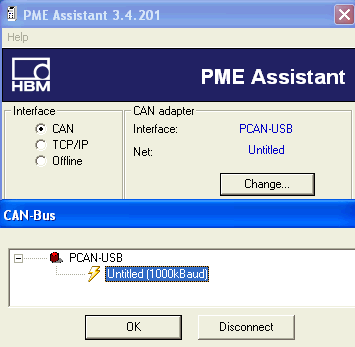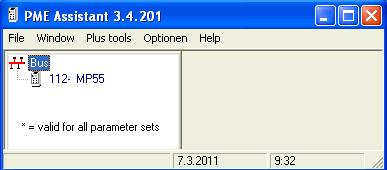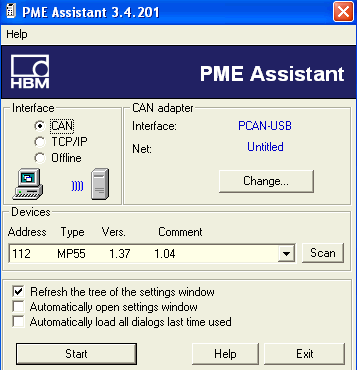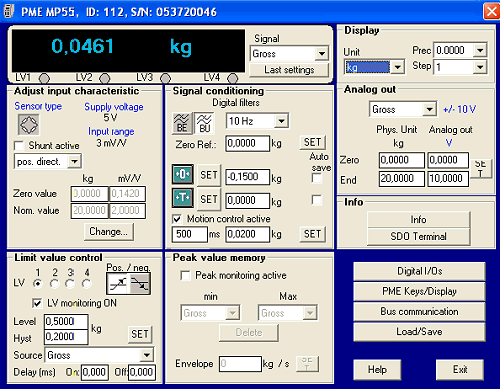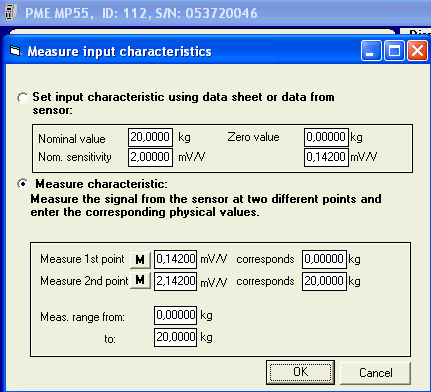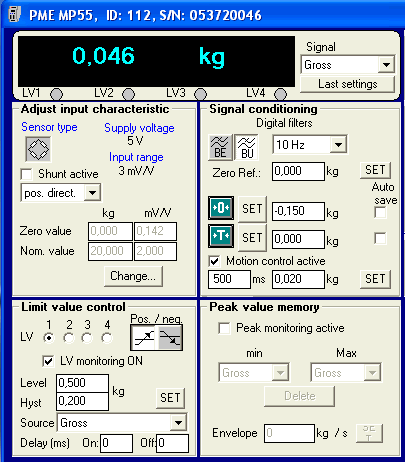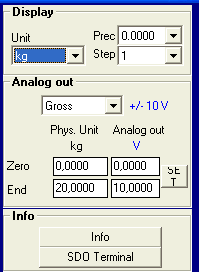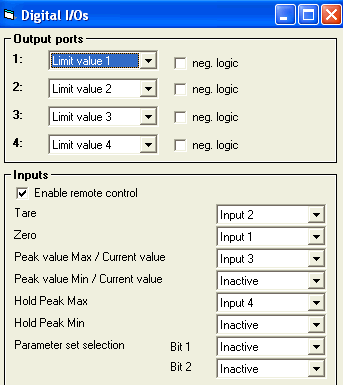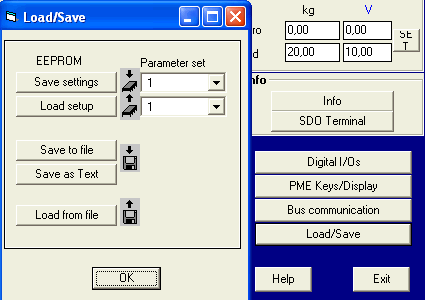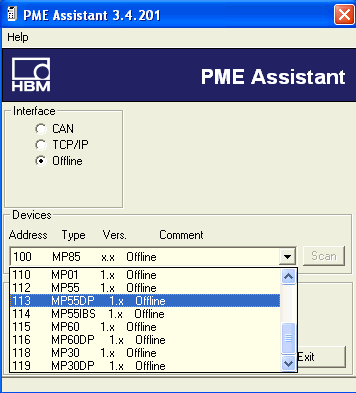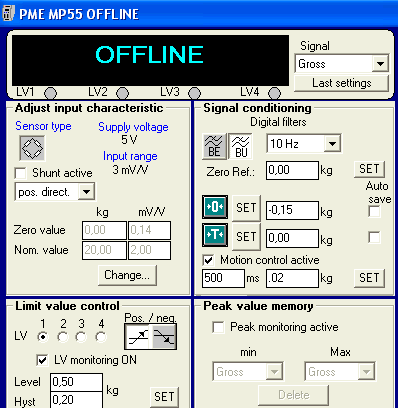Společnost HBM dodává širokou paletu digitálních a analogových zesilovačů pro monitorování procesů a zkušebnictví stejně jako pro výrobu a montážní procesy. Práci Vám usnadní podpora všech běžných průmyslových komunikačních sběrnic - rozhraní CANbus, Profibus, Interbus, DeviceNet, přičemž první dvě sběrnice jsou zastoupeny téměř u všech variant zesilovačů řady PME. Měli jsme k dispozici univerzálnější jednokanálový zesilovač, který umožňuje připojit snímače tenzometrické, indukčnostní a také LVDT, což jsou "Linear variable differential transformer" snímače, které se zejména používají na měření dráhy/vzdálenosti a pracují na indukčnostním principu (cívka/jádro), zpravidla v půlmostovém zapojení. Ukázka využití tohoto snímače dráhy ve velmi zajímavé aplikaci, je v odkazu na konci článku.
|
Podle fotografií na webu se zdá zesilovač MP55 menší, ovšem opak je pravdou, při šířce 60mm, výšce 150mm a hloubce 152mm je to už měřicí přístroj. Montáž na DIN lištu, napájení, CAN sběrnice a vstupy/výstupy vyvedeny na svorky, připojení tenzometru přes čelní 15 pin canon. Z technických parametrů jsem vybral:
Detaily v odkazu na konci článku. |
|
|
Jestliže z obrázku není patrné téměř nic pro seřízení zesilovače, další nastavení je ukryto pod bočním krytem a realizuje se pomocí DIP přepínačů. Detailní popis přepínačů je v manuálu a taky na vnitřní straně krytu, to pro nás zapomětlivé. |
|
|
Zkušební jednodušší zapojení, tenzometr 2mV/V 20kg. Tento zesilovač jako i jiné od HBM umí měření na "obě strany", tedy ne jenom do kladných hodnot. Můžeme jej tedy použít i k vyhodnocení krouticího momentu, samozřejmě i s "oboustranným" tenzometrem, například u měřících dynamometrů. Funkce je vidět ve video ukázce na konci článku. Ne všechny jiné převodníky (zesilovače) disponují touto funkcí, nebývá tak často vyžadována, pro vážení už vůbec ne, navíc musí být podporována snímačem. |
|
|
Všechny potřebné parametry zesilovače se dají nastavit i přes displej a tři tlačítka - teoreticky. Prakticky se to využívá jen v nouzi, není to moc pohodlné ani přehledné. Spíše jen už v praxi, když potřebujeme dotáhnout některý parametr a nemáme notebook s patřičným vybavením. Na šesti svorkách nad displejem je vyvedena CANbus sběrnice přístroje, viz dále. |
|
|
Pro pořádné nastavení je přece jenom vhodnější správný software. Než se jej ale pokusíme nainstalovat a vyzkoušet, musíme si připomenout jednu důležitou věc. Zesilovač nemá žádné sériový 232 rozhraní, ani mini USB pro připojení PC, jak bychom mohli být zvyklí u jiných přístrojů, ale disponuje jen CANbus sběrnicí. Ta je vyvedena na svorky nad displejem a ke spojení s PC je nutné použít převodník CAN/USB. To je ten na obrázku. |
|
|
Z výše uvedených důvodů nám nebude stačit jeden prográmek, který nainstalujeme a je to hotovo. Je toho víc, takže jen ve zkratce si to vyzkoušíme. Nenašel jsem ani pořádný popis, co všechno je potřeba nainstalovat, proto si ukážeme důležité body instalace. Vše potřebné najdeme na CD, které si stáhneme z odkazu na konci článku. Nástroj pro parametrizování měřících zesilovačů celé PME řady snímačů je PME asistent. Ten instalujeme jako první, vše proběhlo standardně. |
|
|
USB driver je také samozřejmě nutný, ale může zatím počkat. |
|
|
Tento nástroj, PCAN Tools, budeme potřebovat pro parametrizování CAN sítě, která se nám vytvoří. Nebude to nic složitého, ale bez toho se online k zesilovači nikdy nepřipojíme. |
|
|
Dále nainstalujeme USB driver, ten je nezbytný. Stačí jej najít v patřičné složce na CD. Po ukončení instalace aktivujeme driver restartem PC. |
|
|
Konečně můžeme připojit zesilovač s převodníkem. Windows zjistí nový HW a instalují si samy patřičný software. |
|
|
Instalace je v pořádku, ve správci zařízení najdeme po připojení zesilovače CAN Hardware. Pokud tam nic není, máme něco špatně. |
|
|
To ještě pořád ale není vše, abychom dosáhli požadovaného online připojení k zesilovači. Museli jsme spustit z PCAN Tools Net konfigurátor a v něm přidat CANbus síť, konkrétně je to ta nepojmenovaná "Untitled". Přejmenování je samozřejmě možné. |
|
|
Konečně spustíme PME asistent, CAN interface je správné, potřebujeme ještě nastavit naši "Untitled" síť. |
|
|
Tak a naskenujeme zařízení, a pokud je vše OK, což už je, software najde náš zesilovač MP55. Zbývá již jen přes "Start" připojit náš zesilovač. Při dalším připojení už předchozí kroky samozřejmě nemusíme opakovat, stačí již jen aktivivat připojení.
Asistent jej přiřadí ke sběrnici a následně již jen poslední klik na MP55 s adresou112.
|
|
|
A je to. Celý konfigurátor má jediné okno, kde se vše potřebné nastaví. Protože jsme připojeni online jakákoliv změna v nastavení se ihned projeví na displeji a výstupu zesilovače. Tolik nástrojů a úkonů pro jedno online připojení jsem už dlouho nemusel udělat. Ale netrvá to dlouho, je to v podstatě během několika minut. |
|
|
Nejdůležitější nastavení každého zesilovače, měřící charakteristika. Zadání buď podle parametrů tenzometru, nebo kalibrace ze dvou bodů. Údaje nejsou úplně košer, neboť tenzometr je poškozený, při nulovém zatížení je můstek rozvážen, a to jak je vidět o dost. Ovšem pro pokusy to stačí, aspoň je vidět, že i tak velkou odchylku zesilovač dokáže vykompenzovat. |
|
|
Místo tenzometru jsem vyzkoušel připojit i kalibrátor, jeho funkce je jasná z obrázku. |
|
|
Vstup kalibrován, vyzkoušel jsem třeba nastavení limit, máme k dispozici čtyři limity, s možností jejich nasměrování na digitální výstupy, dále filtrování signálu, monitoring špiček. Zobrazovat můžeme váhu, napětí z tenzometru, hodnotu analogového výstupu atd. Hodnoty viditelné na displeji tady, jsou identické přímo na přístroji. |
|
|
Parametry displeje jsou nastavitelné v širokém rozsahu, stejně jako analogový výstup. Měřil jsem jej jen ze sportu voltmetrem a rozdíl je běžným přístrojem prakticky nezměřitelný. |
|
|
Přiřazení digitálních signálů funkcím zesilovače je přes roletové menu každého I/O naprosto jednoduché. |
|
|
Bez možnosti uložení a zpětného načtení parametrů by použití software snad nemělo ani smysl. Velmi dobrá je možnost uložení jako text, kdy máme k dispozici textový soubor se srozumitelným seznamem kompletního nastavení zesilovače včetně jeho výrobního čísla. |
|
|
Na závěr si ukážeme variantu bez spojení s přístrojem, tedy offline. V menu zařízení si můžeme zvolit jakýkoliv typ zesilovače z celé produktové řady, pro kterou je PMA asistent určen. |
|
|
Samozřejmostí je i možnost načíst si uložené nastavení zesilovače, tak jako na obrázku. Nebo si vše připravit a nastavit předem, no a v praxi už jen přehrát parametry do zesilovače. |
|
|
Video ukázka online PME asistentu s MP55 HBM - Hottinger: http://www.youtube.com/watch?v=z3DuMo0nZWE |
Závěr:
Opravdový měřící zesilovač se zajímavými parametry. Nesmím zapomenout na možnost objednání varianty s rozhraním PROFIBUS DP pro PLC SIMATIC, v podstatě řada PME obsahuje všechny potřebné varianty zesilovačů, třeba MP30 jen pro připojení tenzometru.
Jaroslav Blažek
Doplňující odkazy k článku:
HBM - Hottinger Baldwin Messtechnik kontakt, produkty, informace: http://www.hbm.cz/
Měřící zesilovače řady PME: http://www.hbm.com/en/menu/products/industrial-amplifiers/single/categorie/industrial-amplifiers/product/pme/backPID/industrial-amplifiers/
Software PME assistant: přímo zde
Zajímavá aplikace snímače LVDT: http://f1news.autoroad.cz/technika/36204-jak-toro-rosso-monitoruje-pohyby-predni-casti-podlahy-lvdt-snimacem/
Další články o PLC, Scada/HMI systémech, pohonech, profi-software a komponentech nejen pro průmyslové aplikace najdete na: http://automatizace.hw.cz